Создаём сверкающий текст в Фотошоп
В этом уроке мы будем создавать гламурный текст, украшенный бриллиантами.

Шаг 1. Создайте новый документ размером 600х380 пикселей. Инструментом Заливка ![]() (Paint Bucket Tool) (G) залейте фоновый слой любым цветом. Кликните дважды на этом слое, чтобы разблокировать его. После этого кликните дважды на нём ещё раз, чтобы открыть окно стилей. Примените Наложение градиента (Gradient Overlay).
(Paint Bucket Tool) (G) залейте фоновый слой любым цветом. Кликните дважды на этом слое, чтобы разблокировать его. После этого кликните дважды на нём ещё раз, чтобы открыть окно стилей. Примените Наложение градиента (Gradient Overlay).
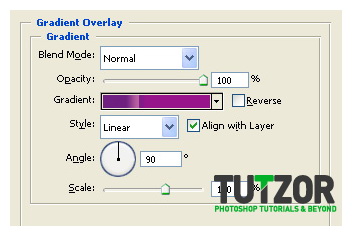

Результат:
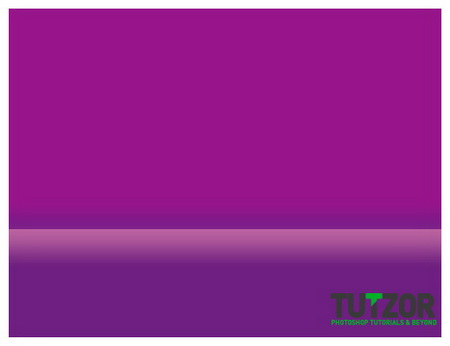
Шаг 2. Создайте корректирующий слой Цветовой тон/Насыщенность (Hue/Saturation). Кликните на иконке чёрно-белого круга в нижней части палитры слоёв, чтобы получить список корректирующих слоёв. Настройте так:
Тон (Hue): -7
Насыщенность(Saturation): -15
Яркость (Lightness): -6
Выберите инструмент Градиент ![]() (Gradient Tool) (G): Стиль (Style) - Радиальный (Radial), От основного к прозрачному (Foreground to Transparent). Основной цвет - чёрный. Сделайте заливку маски корректирующего слоя из центра, как показано ниже.
(Gradient Tool) (G): Стиль (Style) - Радиальный (Radial), От основного к прозрачному (Foreground to Transparent). Основной цвет - чёрный. Сделайте заливку маски корректирующего слоя из центра, как показано ниже.

Установите Режим наложения (Blending Mode) корректирующего слоя на Умножение (Multiply) и Заливку (Fill) на 50%.
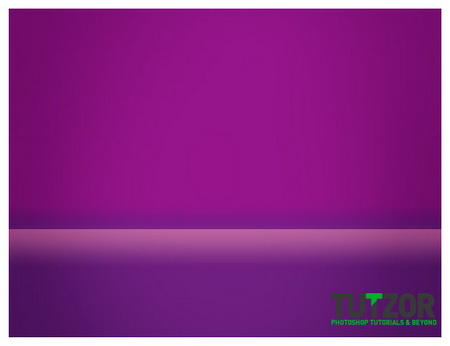
Шаг 3. Назовите первый слой "Background". У Вас должно быть два слоя: "Background" и Цветовой тон/Насыщенность (Hue/Saturation).
Создайте новый слой (Ctrl + Shift + N) поверх двух слоёв и назовите его "Bottom Light". Установите основной цвет на #e3b042 и выберите инструмент Градиент ![]() (Gradient Tool) (G) (параметры те же). Сделайте заливку, как показано ниже.
(Gradient Tool) (G) (параметры те же). Сделайте заливку, как показано ниже.

Понизьте Непрозрачность (Opacity) слоя до 70% и Заливку (Fill) до 55%.
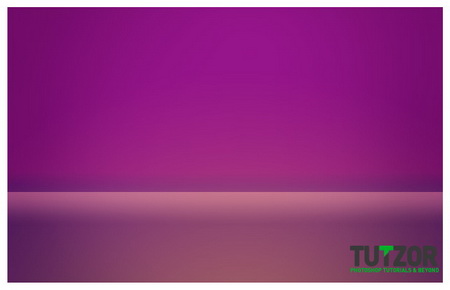
Шаг 4. Установите цвет заливки на #fdd135. Создайте новый слой (Ctrl + Shift + N) над "Bottom Light" и назовите его "Top Light 1". Сделайте градиентную заливку в верхней части холста. Понизьте Непрозрачность (Opacity) до 70%.
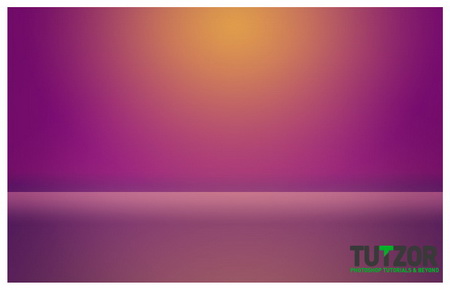
Шаг 5. Создайте новый слой поверх остальных и назовите его "Top Light 2". Установите цвет заливки - #fefbcd. Сделайте заливку в верхней части холста. Но на этот раз она должна быть больше.
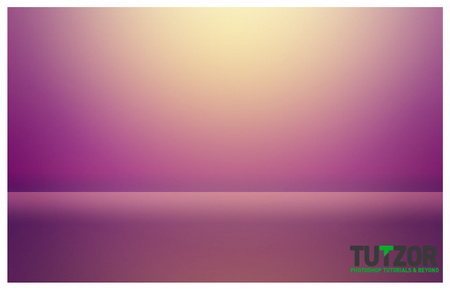
Шаг 6. Установите цвет заливки - #fdfbf2. Создайте новый слой (Ctrl + Shift + N) и назовите его " Top Light Source". Сделайте короткую градиентную заливку в верхней части холста. Источник цвета будет в центре сверху.
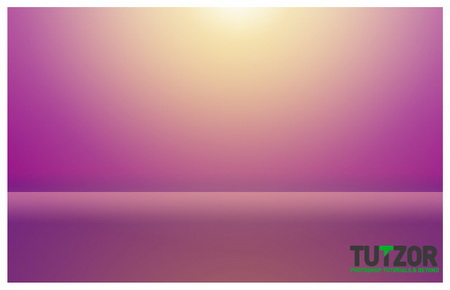
Шаг 7. Выберите все слои и поместите их в группу (Ctrl + G). Назовите группу "Background". Загрузите шрифт Copasetic. Создайте новый слой (Ctrl + Shift + N) и установите цвет заливки - #d4ad74. Инструментом Горизонтальный текст ![]() (Horizontal Type Tool) (T) напишите что-нибудь. Загрузите узор и импортируйте его в Фотошоп. Кликните дважды на текстовом слое и примените эти стили:
(Horizontal Type Tool) (T) напишите что-нибудь. Загрузите узор и импортируйте его в Фотошоп. Кликните дважды на текстовом слое и примените эти стили:
Внутренняя тень:
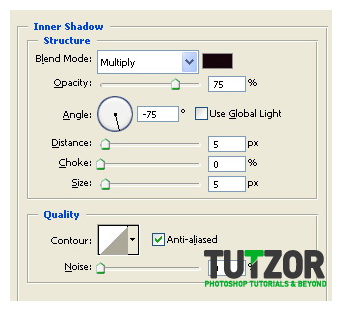
Внутреннее свечение:

Тиснение:
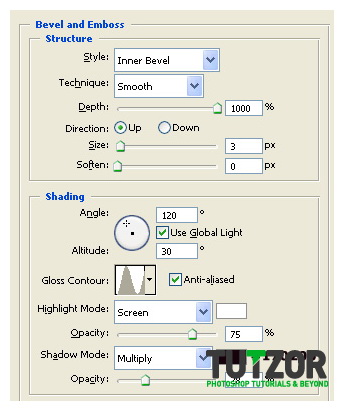
Контур:
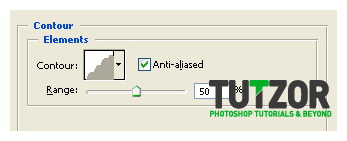
Текстура:

Наложение градиента:

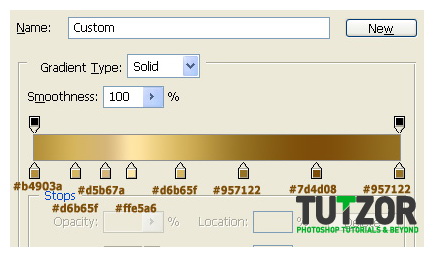
Результат:
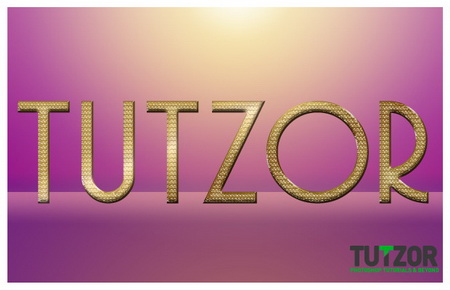
Шаг 8. Создайте новый слой (Ctrl + Shift + N) под текстовым и назовите его Text Gold Border. Сделайте копию текстового слоя и создайте ещё один слой над копией текстового. Выберите эти оба слоя. Удерживая Ctrl можно выбирать несколько слоёв в палитре слоёв.
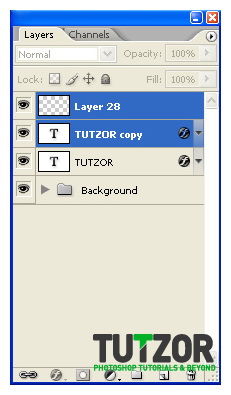
Нажмите Ctrl + E, чтобы объединить их в один. Таким образом, Вы избавитесь от стилей слоя, но сохраните их пиксели. Примените фильтр Резкость (Фильтр > Усиление резкости > Резкость) (Filter > Sharpen > Sharpen). Понизьте Непрозрачность (Opacity) слоя до 60%.
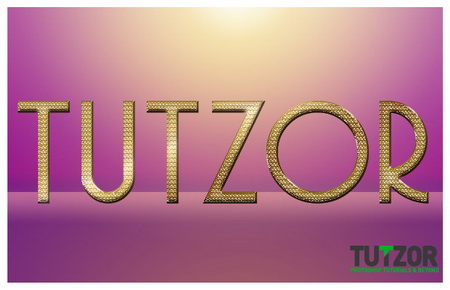
Шаг 9. Выберите текстовый слой с фильтром резкости и оригинальный текстовый слой и нажмите Ctrl + E. Назовите полученный слой Final Text Layer.
Выберите инструмент Осветлитель ![]() (Dodge Tool) (O) с мягкими краями размером 60 пикселей. Диапазон (Range) - Света (Highlights) и Экспозиция (Exposure) - 10%. Обрисуйте некоторые участки на тексте в соответствии с источником света.
(Dodge Tool) (O) с мягкими краями размером 60 пикселей. Диапазон (Range) - Света (Highlights) и Экспозиция (Exposure) - 10%. Обрисуйте некоторые участки на тексте в соответствии с источником света.
Выберите инструмент Затемнитель ![]() (Burn Tool) (O): Диапазон (Range) - Тени (Shadows) и Экспозиция (Exposure) - 10%. Обрисуйте теневые участки текста.
(Burn Tool) (O): Диапазон (Range) - Тени (Shadows) и Экспозиция (Exposure) - 10%. Обрисуйте теневые участки текста.

Шаг 10. Создайте новый слой (Ctrl + Shift + N) и расположите его под слоем Final Text Layer. Назовите новый слой "Gold Border". Установите цвет заливки на #d4ad74 и сделайте выделение слоя Final Text Layer (удерживая Ctrl, кликните на иконке слоя).

Перейдите в меню Редактирование > Выполнить обводку (Edit > Stroke): Положение (Position) - Снаружи (Outside), Ширина (Width) - 5 пикселей. Кликните дважды на слое и примените эти стили:
Тиснение:

Наложение градиента:


Результат:

Шаг 11. Сделайте выделение слоя Final Text Layer ещё раз. Затем, удерживая Shift + Ctrl, кликните на иконке слоя с обводкой. В результате получится выделение обоих слоёв.

Шаг 12. Создайте корректирующий слой Яркость/Контрастность (Brightness/Contrast):
Яркость (Brightness): +15
Контрастность (Contrast): +5
Выберите слой Final Text Layer, Gold Border и корректирующий слой Яркость/Контрастность в палитре слоёв.

Шаг 13. Нажмите Ctrl + E, чтобы объединить три слоя в один. Активируйте инструмент Свободное трансформирование (Ctrl + T), кликните правой кнопкой на холсте и выберите пункт Отразить по вертикали (Flip Vertical). Назовите слой "Text Reflection" и расположите его под текстом на холсте.
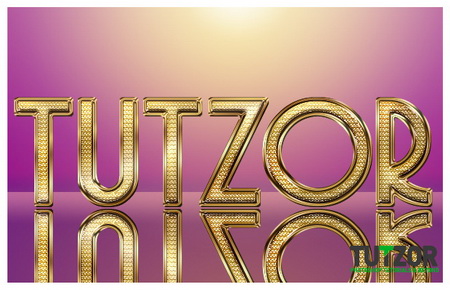
Шаг 14. Инструментом Свободное трансформирование (Ctrl + T) сожмите слой Text Reflection по вертикали.
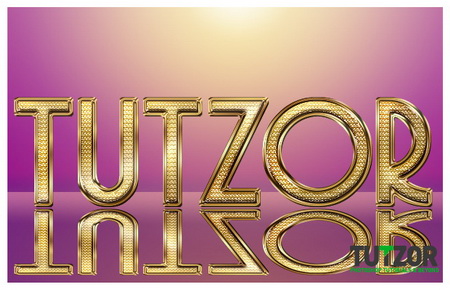
Примените фильтр Резкость (Фильтр > Усиление резкости > Резкость) (Filter > Sharpen > Sharpen). Понизьте Непрозрачность (Opacity) слоя до 45% и примените маску слоя (кликните на иконке маски в нижней части палитры слоёв). Выберите инструмент Градиент ![]() (Gradient Tool): Стиль (Style) - Линейный (Linear), От основного к прозрачному (Foreground to Transparent). Цвет заливки - чёрный. Залейте маску слоя снизу вверх, чтобы получить такое отражение.
(Gradient Tool): Стиль (Style) - Линейный (Linear), От основного к прозрачному (Foreground to Transparent). Цвет заливки - чёрный. Залейте маску слоя снизу вверх, чтобы получить такое отражение.
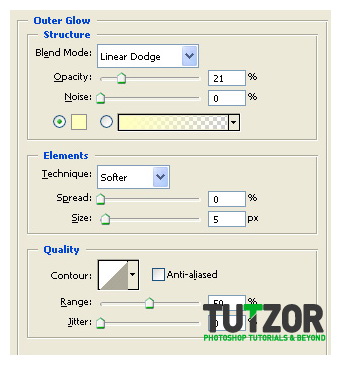
Шаг 15. Создайте новый слой (Ctrl + Shift + N), выберите кисть искр и цветом #ffffd2 нарисуйте сияния на тексте. Назовите слой "Sparkles" и примените стиль Внешнее свечение (Outer Glow).


Шаг 16. Создайте корректирующий слой Цветовой тон/Насыщенность (Hue/Saturation) поверх остальных:
Тон (Hue): 0
Насыщенность (Saturation): +10
Яркость (Lightness): 0
Создайте новый слой (Ctrl + Shift + N) и назовите его Bokeh 1. Выберите любую кисть bokeh и цветом #fcf9ea обрисуйте фон. Установите Режим наложения (Blending Mode) на Осветление основы (Color Dodge) и Заливку (Fill) на 30%.
Установите цвет заливки на #e1af7d, создайте новый слой (Ctrl + Shift + N) и нарисуйте ещё эффект "bokeh" (особенно в теневых участках). Используйте тот же режим наложения, что для первого слоя, и Заливку (Fill) - 50%. Назовите слой "Bokeh 2".

Шаг 17. Загрузите изображение бриллиантов. Я советую использовать бриллианты со светлыми розовыми тонами. Вырежьте нужный бриллиант в основной документ и назовите слой с ним "Diamond". Сделайте 6-7 копий. Измените размер и наклон каждой. Некоторые поверните по горизонтали. У Вас должно быть такое изображение:

Шаг 18. Выберите инструмент Резкость ![]() (Sharpen Tool) (O) с мягкими краями размером 60 пикселей. Режим (Mode) - Нормальный (Normal), Интенсивность (Strength) - 25%. Немного обрисуйте бриллианты. Затем выберите инструмент Размытие
(Sharpen Tool) (O) с мягкими краями размером 60 пикселей. Режим (Mode) - Нормальный (Normal), Интенсивность (Strength) - 25%. Немного обрисуйте бриллианты. Затем выберите инструмент Размытие ![]() (Blur Tool) размером 100 пикселей с интенсивностью 30%. Обрисуйте нижний бриллиант, так как он находится слишком близко. Проделайте то же самое с дальними бриллиантами.
(Blur Tool) размером 100 пикселей с интенсивностью 30%. Обрисуйте нижний бриллиант, так как он находится слишком близко. Проделайте то же самое с дальними бриллиантами.
Теперь сделайте копию каждого бриллианта, который касается поверхности и инструментом Свободное трансформирование (Ctrl + T) отразите их по вертикали. Расположите копии под оригинальными слоями, чтобы получить отражение.

Шаг 19. К копии добавьте маску слоя и выберите инструмент Градиент ![]() (Gradient Tool) (G): Стиль (Style) - Линейный (Linear), От основного к прозрачному (Foreground to Transparent). Цвет заливки - чёрный. Сделайте заливку отражения на маске снизу вверх, как показано ниже. После этого понизьте Непрозрачность (Opacity) слоя до 75%.
(Gradient Tool) (G): Стиль (Style) - Линейный (Linear), От основного к прозрачному (Foreground to Transparent). Цвет заливки - чёрный. Сделайте заливку отражения на маске снизу вверх, как показано ниже. После этого понизьте Непрозрачность (Opacity) слоя до 75%.
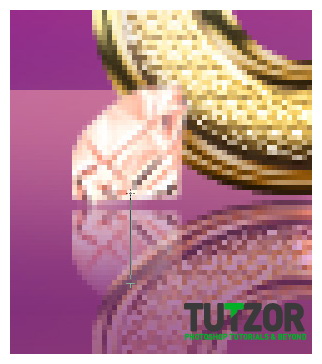

Шаг 20. Объедините все слои бриллиантов в один (но не отражения) (Ctrl + E). Сделайте копию полученного слоя и назовите её "Diamonds-motion blur". Примените фильтр Размытие в движении (Фильтр > Размытие > Размытие в движении) (Filter > Blur > Motion Blur): Угол (Angle) - 90, Смещение (Distance) - 40. Размытый слой немного поднимите, чтобы размытие было видно только над бриллиантами. Расположите слой с размытием под оригинальным слоем с бриллиантами в палитре слоёв.

Понизьте Заливку (Fill) слоя до 25% и установите Режим наложения (Blending Mode) на Линейный осветлитель (Linear Dodge). Нарисуйте сияния на некоторых бриллиантах тем же способом, что и на тексте.
